Para criar um novo projeto, clique no botão 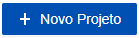 , e preencha os campos necessários.
, e preencha os campos necessários.
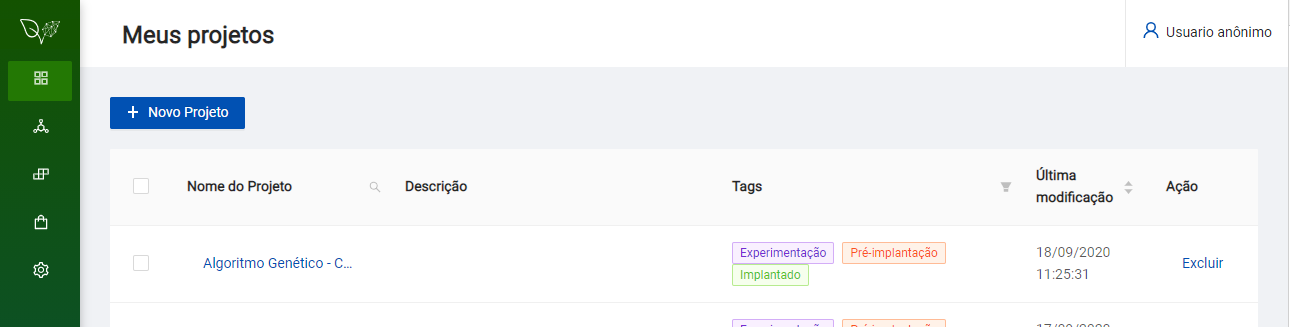
Após criar um novo projeto, será apresentado ao usuário dois tipos de fluxo:
- Experimentação: para o usuário experimentar fluxos de tarefas, seja para o treinamento de modelos ou visualização de resultados. Após experimentar vários fluxos é possível decidir quais deles seguirão para o módulo de pré-implantação.
- Pré-Implantação: o usuário poderá criar tarefas previamente preparadas e disponibilizadas no "armazém de tarefas", e implantar o fluxo escolhido.
Para iniciar um fluxo de Experimento, clicar no botão "Novo Fluxo"  na página do projeto.
na página do projeto.
Criar um fluxo de Experimentação
- Na tela do novo projeto, o usuário irá selecionar o botão "Novo fluxo"
 ;
; - E escolher a opção: Experimentação;
- E selecionar uma tarefa no menu Armazém de Tarefas - Conjunto de Dados;
- Essa tarefa será adicionada ao fluxo;
- O usuário irá selecionar a tarefa, e selecionar o botão "Importar" para importar os dados de entrada da tarefa;
- Quando selecionar "Visualizar Dados", uma nova tela será aberta apresentando os atributos e observações do arquivo Selecionando o botão "Importar" o usuário poderá importar um arquivo txt;
- Na aba "Atributo" o usuário poderá selecionar o atributo alvo do seu arquivo;
- Selecionando o botão "Fazer download", será feito um download de um arquivo com os dados apresentados nessa tela Ao voltar para o fluxo, selecionar uma tarefa em: Armazém de tarefas - Engenharia de dados;
- E selecionar outra tarefa em: Armazém de tarefas - Treinamento;
- Depois que todas as tarefas estiverem no fluxo, o usuário deverá ligar as tarefas uma a uma;
- Ao selecionar o botão "Executar", a seguinte mensagem será exibida: "Executando o fluxo";
- Se houver erro de execução em alguma tarefa, o usuário deve selecionar a tarefa que estará destacada em vermelho para visualizar o erro;
- O erro de execução deve ser exibido no campo "Erro na execução";
- Quando a execução do fluxo for concluída com sucesso, as tarefas ficaram destacadas em verde;
- O usuário poderá visualizar o resultado da execução ao selecionar a tarefa e selecionar o botão "Visualizar Resultado";
- Na tela de resultados, o usuário poderá fazer o download do conjunto de dados e dos parâmetros apresentados;
- O usuário poderá visualizar o resultado da execução ao selecionar a tarefa e selecionar o botão "Visualizar Resultado";
- Na tela de resultados, o usuário poderá fazer o download do conjunto de dados e dos parâmetros apresentados;
Para salvar o template do fluxo de experimento criado, basta selecionar o botão "Salvar como template"  .
.
Salvar Template
- Após executar um fluxo de tarefa, quando o usuário selecionar o botão "Salvar como template"
 , um modal será aberto para nomear o template;
, um modal será aberto para nomear o template; - Ao confirmar a operação, o template será salvo e poderá ser consultado em "Templates de Fluxos";
- A operação pode ser executada mesmo antes da execução do fluxo de tarefas
Para excluir o experimento, o usuário pode clicar no botão "Excluir" na tela de experimento ou excluir o projeto do experimento.
Excluir Fluxo de Experimento
- Estando na página "Meus Projetos", o usuário irá selecionar um projeto da lista;
- Na página do projeto será apresentado o fluxo de Experimentação;
- Acima do fluxo de tarefa, clicar no botão "Excluir" - representado pelo ícone Lixeira;
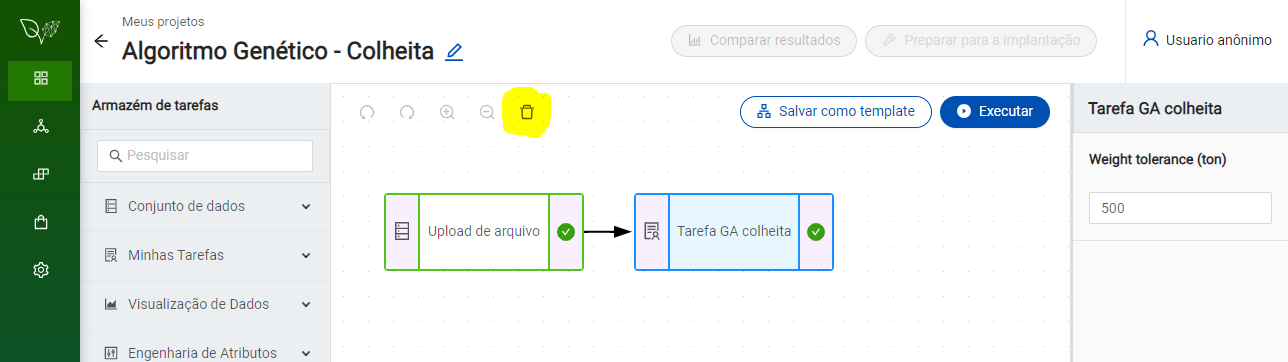
- Uma pop-up com a seguinte mensagem será apresentada: "Você tem certeza que deseja excluir esse Experimento?";
- Ao confirmar o fluxo de experimentação será excluído.